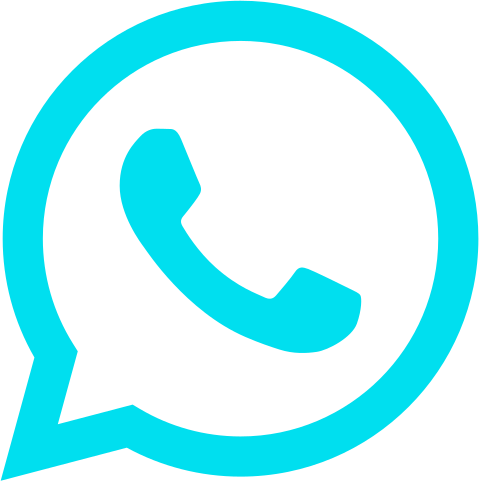Загрузка отчетов о продажах Яндекс.Маркет
Выходит окно с предлагаемыми опциями загрузки. Заполняем следующие обязательные поля:
1) Период загрузки – выбираем нужный нам месяц. Не забываем о том, что отчеты грузятся по месяцам и доступны через некоторое время после того, как появятся в вашем ЛК на портале Яндекс Маркет
2) Личный кабинет – выбираем тот, по которому хотим загрузить отчет о продажах
И нажимаем «Загрузить документы»
1) Период загрузки – выбираем нужный нам месяц. Не забываем о том, что отчеты грузятся по месяцам и доступны через некоторое время после того, как появятся в вашем ЛК на портале Яндекс Маркет
2) Личный кабинет – выбираем тот, по которому хотим загрузить отчет о продажах
И нажимаем «Загрузить документы»
Для загрузки информации о продажах из личного кабинета Яндекс Маркет заходим на вкладку «Яндекс Маркет» >> «Загрузка документов».

У нас открывается окно с перечнем всех загруженных отчетов. В конце перечня можно найти и загруженный нами в этот раз отчет:


2) На основании отчетов о продажах формируются следующие документы:
- расходные накладные – документы о продажах товаров
- приходные накладные – документы о возвратах товаров.
С ними делать ничего не нужно. Эта информация вам нужна только для понимания работы софта.
3) На основании приходных и расходных накладных формируется выбытие товара (расходная накладная, т.е. продажа товара) и возврат товара (приходная накладная) со склада Яндекс Маркет. Такое движение можно увидеть в отчете «Запасы».
- расходные накладные – документы о продажах товаров
- приходные накладные – документы о возвратах товаров.
С ними делать ничего не нужно. Эта информация вам нужна только для понимания работы софта.
3) На основании приходных и расходных накладных формируется выбытие товара (расходная накладная, т.е. продажа товара) и возврат товара (приходная накладная) со склада Яндекс Маркет. Такое движение можно увидеть в отчете «Запасы».





Что изменится после загрузки отчета о продажах?
1) Можно проверить, как сел отчет – заходим во вкладку «Яндекс Маркет» >> «Отчет о продажах ЯМ»


Можно провалиться внутрь документов и сверить данные в 1С УНФ SoykaSoft и в личном кабинете Яндекс Маркета, меню «Бухгалтерия» / «Финансовые отчеты», закладка «по реализации»
В правом нижем углу экрана мы видим сумму:
- продажи за вычетом возвратов;
- комиссии Яндекс Маркет
Комиссия загружается автоматически при загрузке по АПИ, но также можно загрузить данные по удержаниям маркетплейса через Excel файл
Выгрузить Excel файл для загрузки в 1С можно в личном кабинете Яндекс Маркета, меню «Бухгалтерия» / «Финансовые отчеты», закладка «по стоимости услуг». Необходимо выбрать нужный месяц, тип отчета «по дате начисления услуги» и сформировать отчет.
В правом нижем углу экрана мы видим сумму:
- продажи за вычетом возвратов;
- комиссии Яндекс Маркет
Комиссия загружается автоматически при загрузке по АПИ, но также можно загрузить данные по удержаниям маркетплейса через Excel файл
Выгрузить Excel файл для загрузки в 1С можно в личном кабинете Яндекс Маркета, меню «Бухгалтерия» / «Финансовые отчеты», закладка «по стоимости услуг». Необходимо выбрать нужный месяц, тип отчета «по дате начисления услуги» и сформировать отчет.
4) На основании отчетов о продажах формируются взаиморасчеты с Яндекс Маркет. Контролировать их можно через отчет «Расчеты с покупателями».

Строчка «Расходная накладная» показывает продажу товара в определенный день
Строка «Приходная накладная» - возврат товара
Строка «Отчет о продажах» - начисленную в тот день комиссию, логистику и прочие удержания Яндекс Маркет.
Строка «Поступление на счет» - поступление оплат от Яндекс Маркет.
Соответствующие столбцы указывают на:
- начальный остаток – в нашем случае на начало мая 2022 года;
- продажа – сколько было продано товаров, возвращено товаров и оплаты от Яндекс Маркет;
- конечный остаток – сколько на момент определенной операции по остаткам по взаиморасчетам с Яндекс Маркет.
Так, например, на момент последней операции – Поступление на счет – взаиморасчеты с Яндекс Маркет по нулям – то есть Яндекс Маркет рассчитался полностью с селлером.
Строка «Приходная накладная» - возврат товара
Строка «Отчет о продажах» - начисленную в тот день комиссию, логистику и прочие удержания Яндекс Маркет.
Строка «Поступление на счет» - поступление оплат от Яндекс Маркет.
Соответствующие столбцы указывают на:
- начальный остаток – в нашем случае на начало мая 2022 года;
- продажа – сколько было продано товаров, возвращено товаров и оплаты от Яндекс Маркет;
- конечный остаток – сколько на момент определенной операции по остаткам по взаиморасчетам с Яндекс Маркет.
Так, например, на момент последней операции – Поступление на счет – взаиморасчеты с Яндекс Маркет по нулям – то есть Яндекс Маркет рассчитался полностью с селлером.
5) Также, загруженные отчеты о продажах влияют на общие результаты бизнеса. Их можно увидеть в отчете «Структура доходов и расходов»:
Таком образом мы видим сумму:
- выручки (продажи за вычетом возвратов);
- себестоимости проданных товаров;
- агентское вознаграждение (комиссия Яндекс Маркет)
- стоимость логистики (логистика Яндекс Маркет).
Заполняя в отчетах прочие ячейки, типа «Сумма хранения», «Сумма маркетинга», «Сумма прочих удержаний», в данном отчете будут добавляться соответствующие строки и будет корректироваться общий финансовый результат (столбец «Прибыль (убыток)»).
- выручки (продажи за вычетом возвратов);
- себестоимости проданных товаров;
- агентское вознаграждение (комиссия Яндекс Маркет)
- стоимость логистики (логистика Яндекс Маркет).
Заполняя в отчетах прочие ячейки, типа «Сумма хранения», «Сумма маркетинга», «Сумма прочих удержаний», в данном отчете будут добавляться соответствующие строки и будет корректироваться общий финансовый результат (столбец «Прибыль (убыток)»).
Заявка на индивидуальное внедрение
После оставления заявки с вами свяжется менеджер